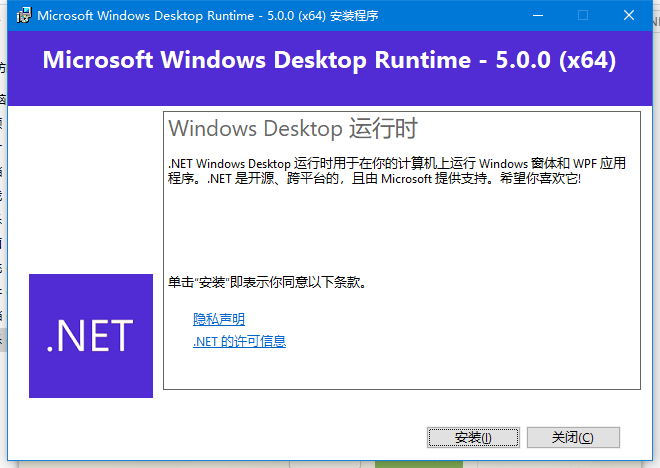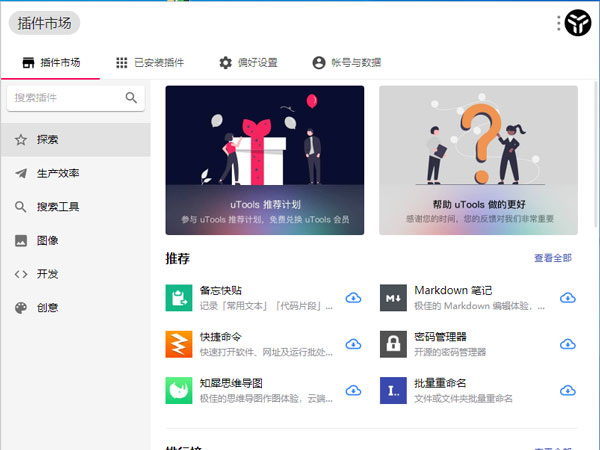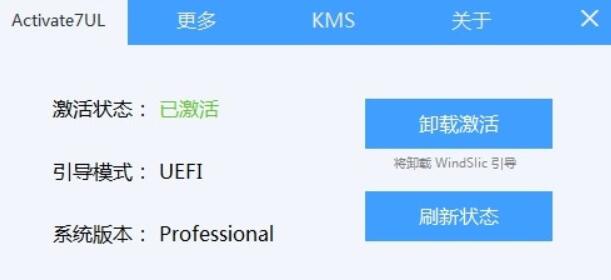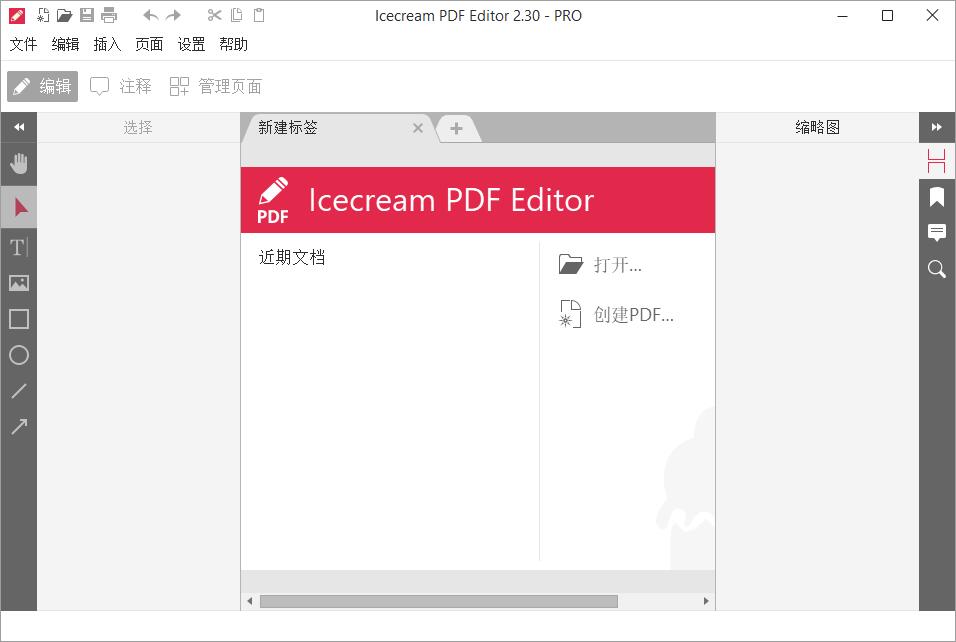墨刀电脑版 v1.2.5官方版
墨刀电脑版是一款功能强大的在线原型设计与协同工具,对于原型设计功能而言,该软件内为用户分享了大量的设计模板,以及海量高清图片素材可用,可以帮助你快速制作搭建产品原型,提高工作效率,是产品经理、设计师、开发、销售、运营及创业者等用户群体的最佳设计工具。同时在协作也是十分的出色,项目成员可以协作编辑、审阅,不管是产品想法展示,还是向客户收集产品反馈,向投资人进行Demo展示,又或是在团队内部协作沟通、项目管理等等,它都能很好的满足你的需求,并且还有动画特效、独创的拖拽链接方式等功能,让页面能够清晰直观的呈现在用户眼前,致力于为设计者分享高效流畅的原型设计服务。不仅如此,墨刀桌面版还拥有强大的云端管理服务,通过AWS加密云服将保障您项目的安全,因此不必担心项目泄露等问题,另外也方便你进行交互制作、标注查看、切图下载、协同讨论、项目审阅等操作,是一款值得体验的设计工具。那么有需要的朋友可以在知识兔免费下载体验!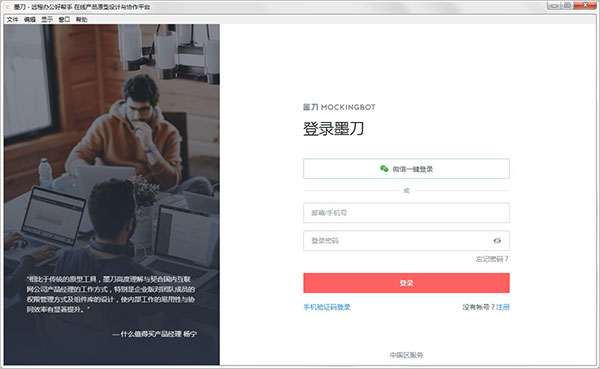
软件功能
一、设计
墨刀内置丰富的组件库和图标库,小白也能轻松掌握,简单拖拽、排列组合,顷刻间完成精美界面设计
-激活组件面板
-拖拽组件,快速构成界面
-完成的精美界面
二、交互演示
拖拽一下,就能实现页面跳转效果,动作+目标+动效,交互逻辑清晰可见
-自由拖拽
-更改链接效果
-一键预览页面和交互效果
三、标注讨论
开发者通过一条分享链接即可自动查看原型标注,准确便捷,团队多人可以在原型上打点评论,随时随地沟通想法,高效推进改善方案
-查看标注
-显示标注参数和代码
-协作成员对项目打点评论
四、海量素材
内置多行业模板和多平台素材,按需灵活取用,搭建你自己或团队的素材库,随时复用,把时间投入到更重要的业务梳理和创新中
-内置丰富的组件库、图标库和模板库
-双击置入画板
-支持添加标签,方便快速查找
五、云端编辑
无论在公司还是远程,只需打开浏览器,随时可以让工作无缝衔接;无需反复下载和上传文件,即时同步项目信息,交接流程更加高效
-多设备协同工作
-支持多人同时编辑
-项目交接流畅
墨刀电脑版怎么做小程序?
制作小程序第一步: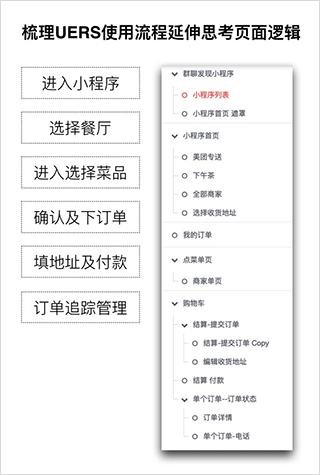
从用户触达开始思考,用最短路径完成单一任务流程。
制作从核心页面入手延展至其他相关页面,如首页、单品页、中转页,在制作核心页面时就开始思考哪些部分是可以复用的,哪些是起到导航作用的,将他们制作成母版,保存以供复用。
第二步:
使用丰富的内置组件,拖拽制作核心页面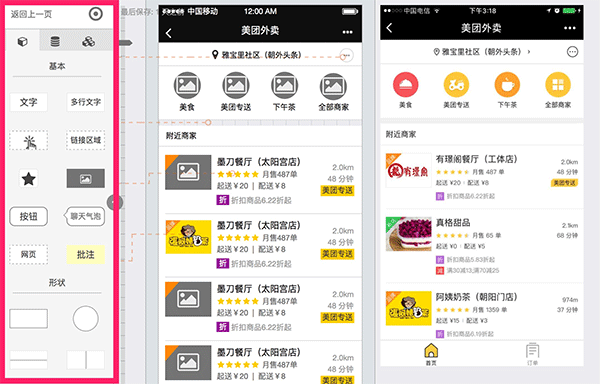
墨刀的设计面板足够大,小伙伴们可以把你的草图、照片或者截图放在设计面板右侧进行参考或临摹,会大大节省时间。灵活利用辅助线和网格标尺可以让原型更加精致。
第三步:擅用组合,完成其他页面的布局设计。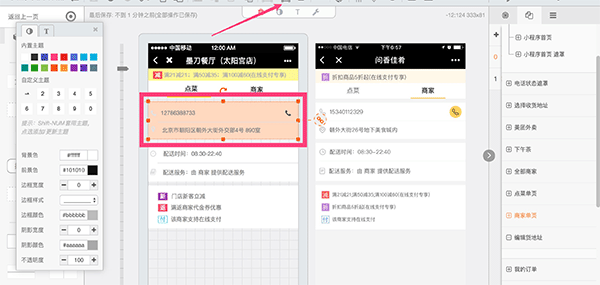
我们会发现在设计中有些模块复用次数很多,利用组合(箭头方向)功能快速复制使用,方便高效。
第四步:页面逻辑连线,选择页面跳转手势。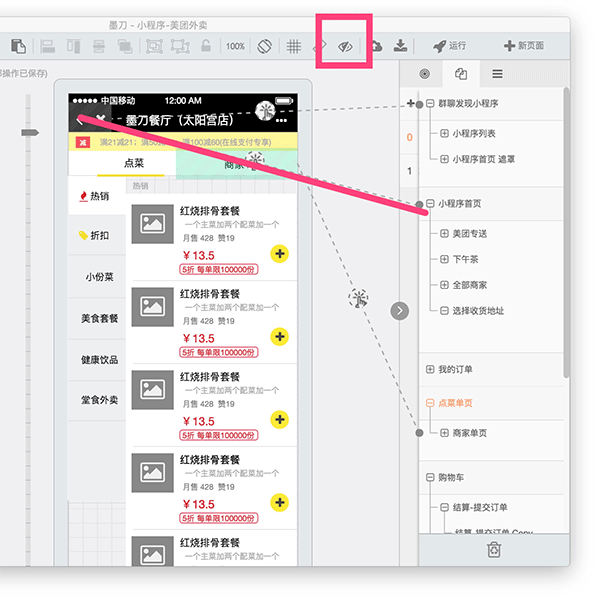
选择需要点击的位置,连线到你想跳转的页面。想要转场动画,直接选择「从下方弹入」即可。
有的朋友会吐槽说设计的时候连线太多会妨碍设计,墨刀有隐藏链接线的功能,就是上图工具栏中圈中的眼睛 icon ,点击一下,整个世界都清新了。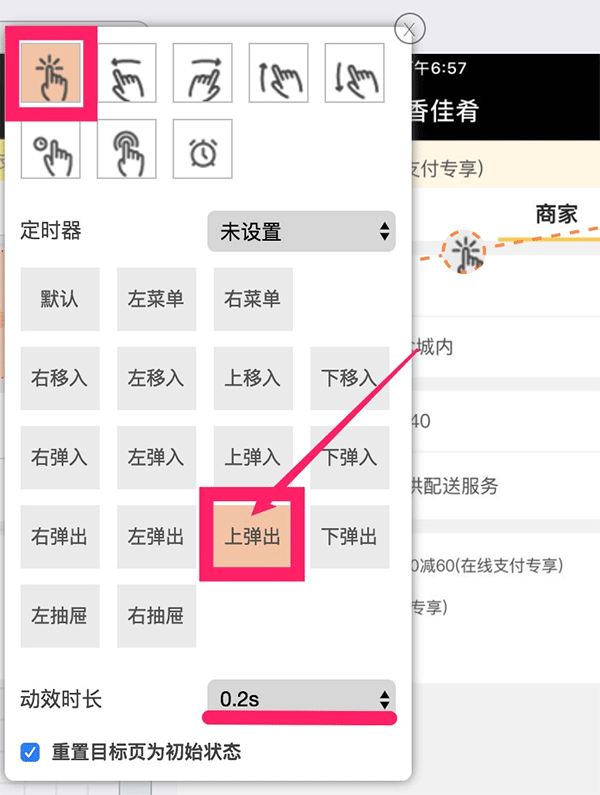
第五步:运行,和设计人员及开发人员沟通、改动细节。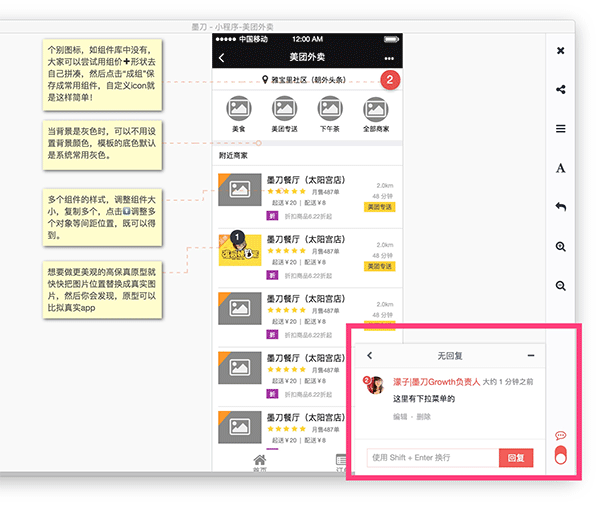
此时你已经得到一个可以演示的高仿真原型 demo 了,有时你需要和运营人员及技术讨论一下,你可以把相关人员拉进项目组,在运行页面就可以和其他成员讨论细节了。
相信现在你已经 get 了如何设计或是用墨刀模板改造成自己的小程序了!
软件亮点
1、原型设计,不能更简单;
2、交互动画仅需2步;
3、团队多人协作;
4、页面关系,一目了然;
5、完全在线制作,扫码实时查看;
6、一键导出作品,随时离线查看。
墨刀电脑版如何导出文件?
在项目管理页左侧菜单栏,点击「新建」选择sketch导入,即可导入sketch文件并创建一个新的项目。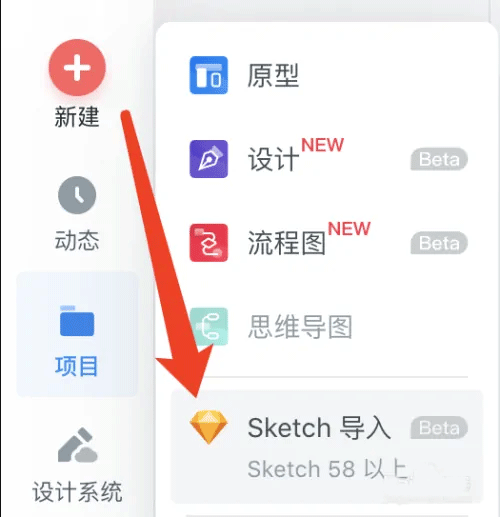
选择导出的元素,你可以导出单个图层、已选择的多个图层,单个组、嵌套画板和顶级画板。
可以使用“属性”面板中的“导出”功能来设置导出对象、图层或画板的方式。
设计工具支持以PNG、SVG格式以及各种屏幕密度倍率导出,并在文件名后添加前/后缀。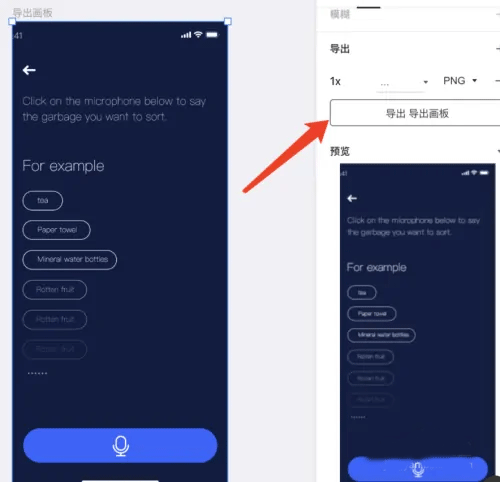
可以使用倍数定义导出对象的大小,将以当前选择的大小X倍导出元素。你也可以为导出的元素指定宽度或高度。
但是目前只能定义宽度或高度,因此另一边将等比例计算。
我们在列表中添加了一些默认值,但是你也可以手动输入倍率(X),宽度(W),高度(H)。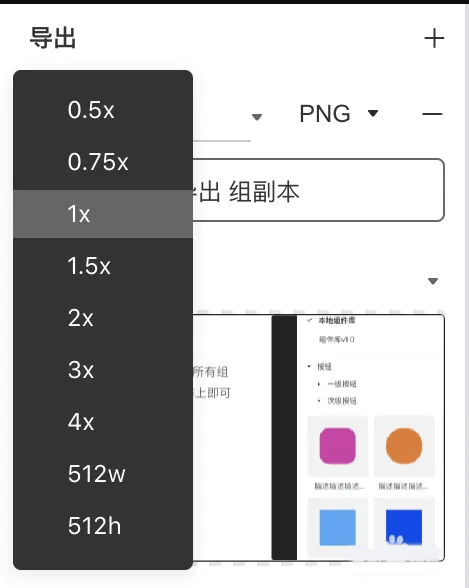
添加前缀/后缀可以快速给元素命名导出尺寸,导出文件的名称将基于图层面板中对象、组的名称。
在导出前缀/后缀输入框中输入任意字符即可完成添加,前缀/后缀内容会在导出名称中对应显示。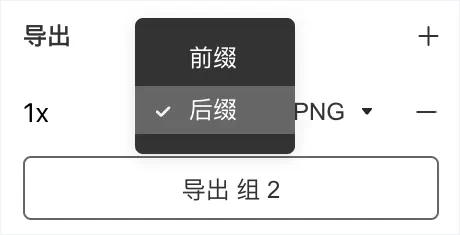
常见问题
问:素材库不见了,怎样打开素材库弹窗呢?我想要更多的图标?
答:首先,你需要从组件区拖取一个“星星”图标,界面右侧会弹出“3”号图标弹窗(如果没出现就进行第二步)
第二步,点击工具栏小星星,打开图标面板。
第三步,在搜索框找寻你的真爱icon。
问:点选组件好困难啊,鼠标要戳穿了!怎么解决?
答:遇到这种情况,请点击左上角保存按钮对当前操作进行保存,之后刷新该页面,或清理浏览器缓存后重启浏览器。